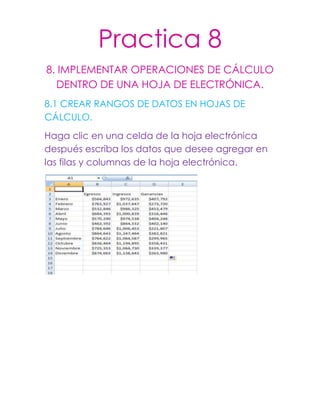
Implementar operaciones de cálculo en hojas de cálculo
- 1. Practica 8 8. IMPLEMENTAR OPERACIONES DE CÁLCULO DENTRO DE UNA HOJA DE ELECTRÓNICA. 8.1 CREAR RANGOS DE DATOS EN HOJAS DE CÁLCULO. Haga clic en una celda de la hoja electrónica después escriba los datos que desee agregar en las filas y columnas de la hoja electrónica.
- 2. 8.2 editar rangos de datos existentes en las hojas de cálculo. Para editar los rangos de datos es decir las filas o columnas debes dar clic derecho para q aparezca un lista donde podrás cambiar el tamaños de la columnas y filas. La columna A aumento su tamaño.
- 3. 8.3 crear formulas para automatizar operaciones dentro de las hojas de cálculo. Hay formulas predefinidas por Excel 2007 que opera con uno más valores y da un resultado que aparecerá en la celda.
- 4. 8.4 Editar formulas existentes en las hojas de cálculo. Para editar las formulas es cuestión de seleccionar un celda y copiar la formula en toda la columna arrastrando la esquina inferior izquierda sobre todas la demás celdas o bien dando clic en la pestaña datos, después en conexiones y por ultimo en propiedades para llenar todas las celdas. 8.5 Crear macros para automatizar procesos dentro de las hojas de cálculo. Para crear un macro solo debes dirigirte a la pestaña “vista” y después a macro y escoger o grabar un macro. Macros
- 5. 8.6 editar macros existentes en las hojas de cálculo. Para editar un macro ya guardado en la hoja de cálculo so debes ir a la pestaña “vista” dar clic en macros para poder ver los macros y seleccionar modificar.
- 6. 8.7 aplicar funciones para automatizar y simplificar operaciones en las hojas de cálculo. Para simplificar las formulas en una hoja de cálculo solo selecciona la cantidad que quieres sumar, dividir, etc. Después aparecerá el resultado ya después solo se debe seleccionar la función que se necesite y la computadora ara el resto.